Threads(スレッズ)で新しく登場した「ゴースト投稿」が話題になっています。
しかし「ゴースト投稿ができない」「ボタンが見つからない」と困っている人も多いようです。
この記事では、ゴースト投稿ができない原因と解決方法、さらに新機能のやり方・メリット・デメリットまでわかりやすく紹介します。
Threads新機能「ゴースト投稿」が話題に!
これは投稿してから24時間で自動的にフィードから消える一時的な投稿機能です。
Instagramのストーリーのように「1日だけ見える投稿」をスレッズでも使えるようになったということです。
SNS上でも多くの声が上がっています。
ゴースト投稿ってなんぞや?って思ったらそういうことね
— ちびぼんぼん (@chibigonchibi) October 28, 2025
おもしろそうなのでやってみます
ゴースト投稿が伸びすぎている…笑
— るまま💓楽天ROOM🌟アマアソ (@Rumama_ii2) October 28, 2025
スレッズのゴースト投稿が楽しい😆
— petitlabo(ぷち) (@petitlabo) October 29, 2025
- 「気軽に投稿できるようになった!」
- 「24時間で消えるのがちょうどいい!」
- 「でも私のアプリではゴースト投稿のボタンが出てこない…?」
このように、便利だと感じる一方で「使えない」「設定が見つからない」といった声も見られます。
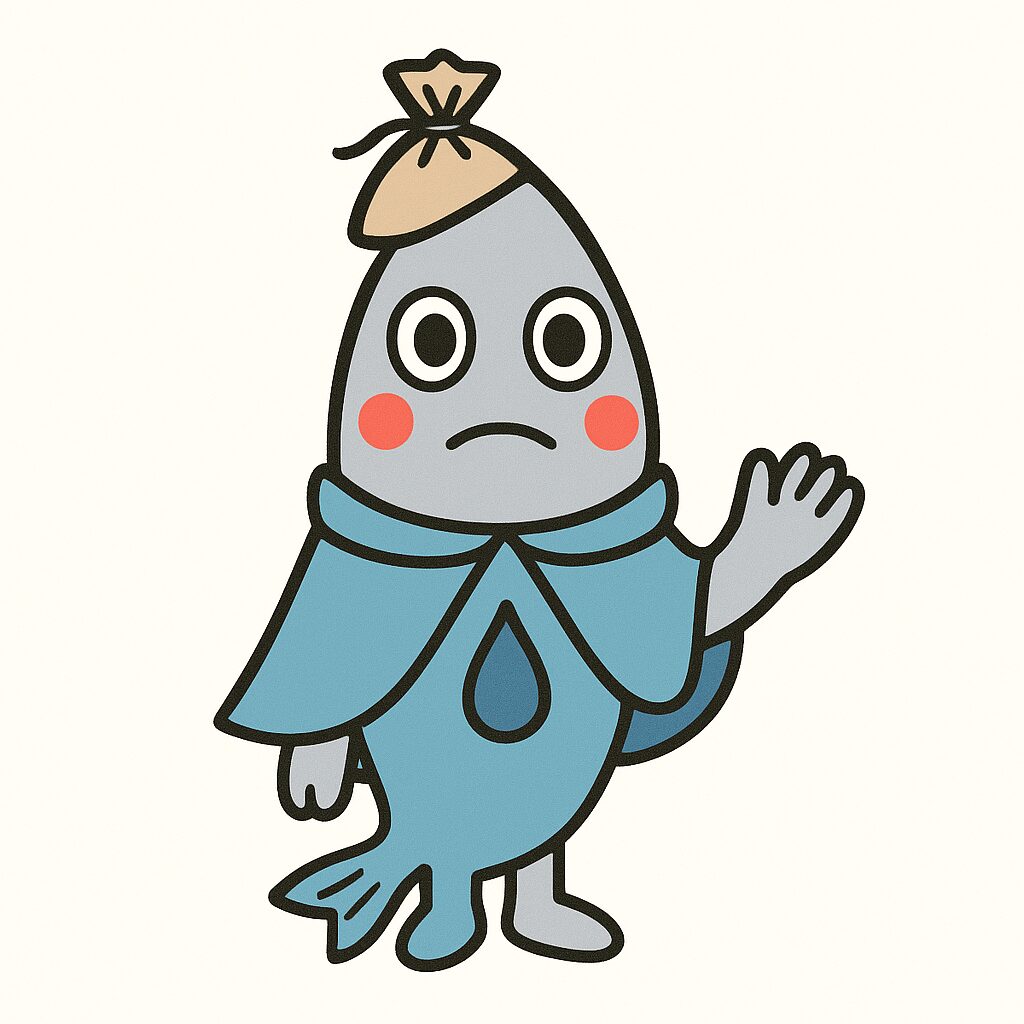 いりこ
いりこでは、実際にゴースト投稿ができない原因とその対処法を詳しく見ていきましょう。
Threadsのゴースト投稿できない?
原因と解決方法
- アプリが最新バージョンではない
- 一部ユーザーにしかまだ反映されていない
- ゴースト投稿のボタンの場所を見落としている
- 写真投稿や特定機能には未対応の場合あり
- 通信エラー・キャッシュの不具合
Threadsのゴースト投稿ができひんのやけど。。。
— 風季✨🦩( ・ω・)ノ☘️ (@fuuki222) October 28, 2025
Threadsのゴースト投稿、アプリをアプデしたらできました🥰トグルが可愛い。
— 加藤ミサ | katomisa (@KatoMisa3) October 28, 2025
でも時期的にハロウィーン味もすごい😂
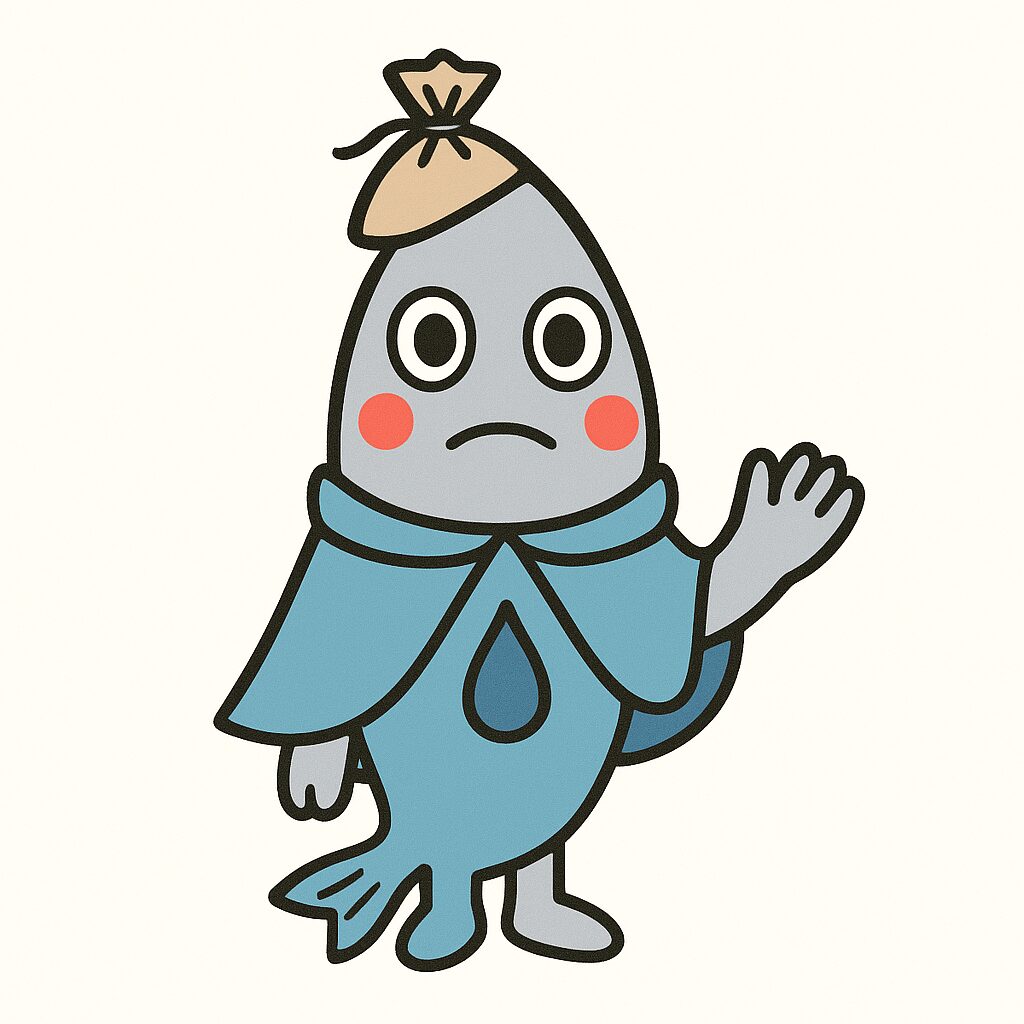
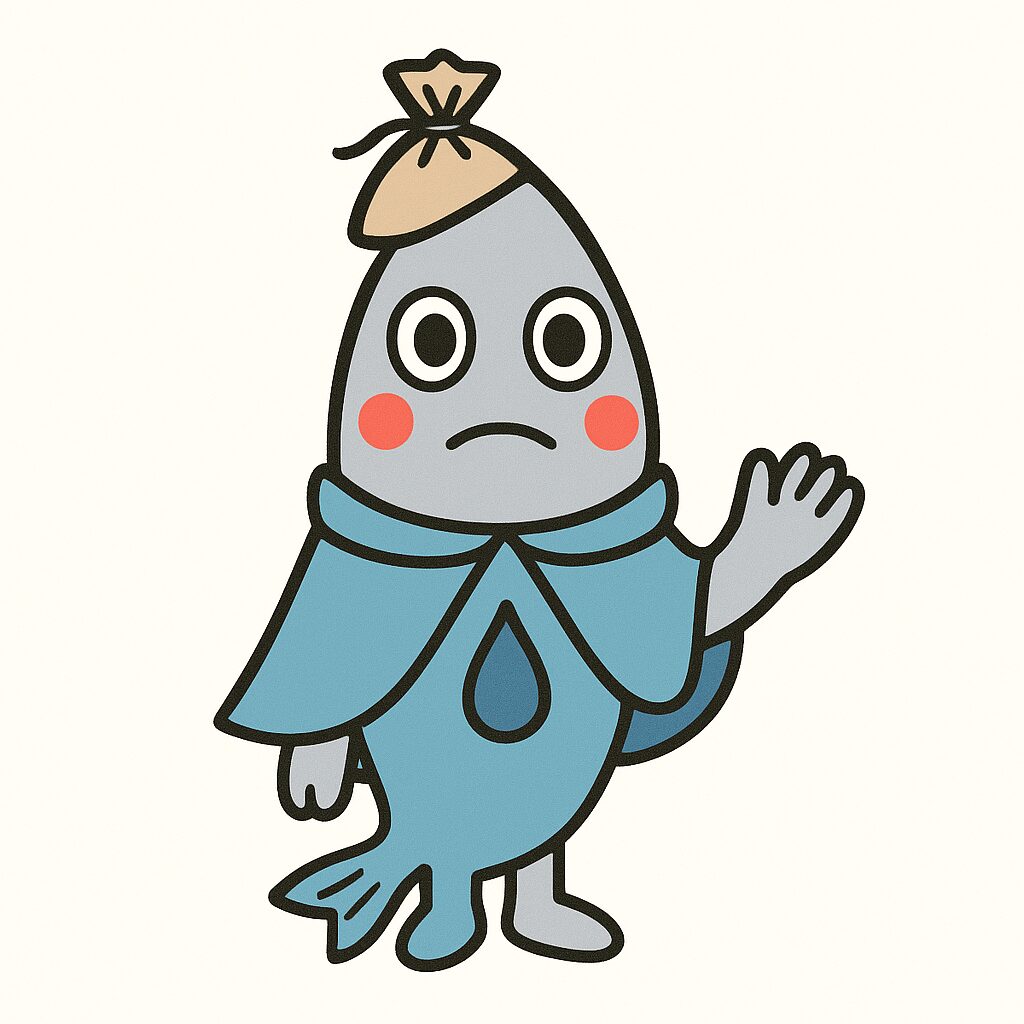
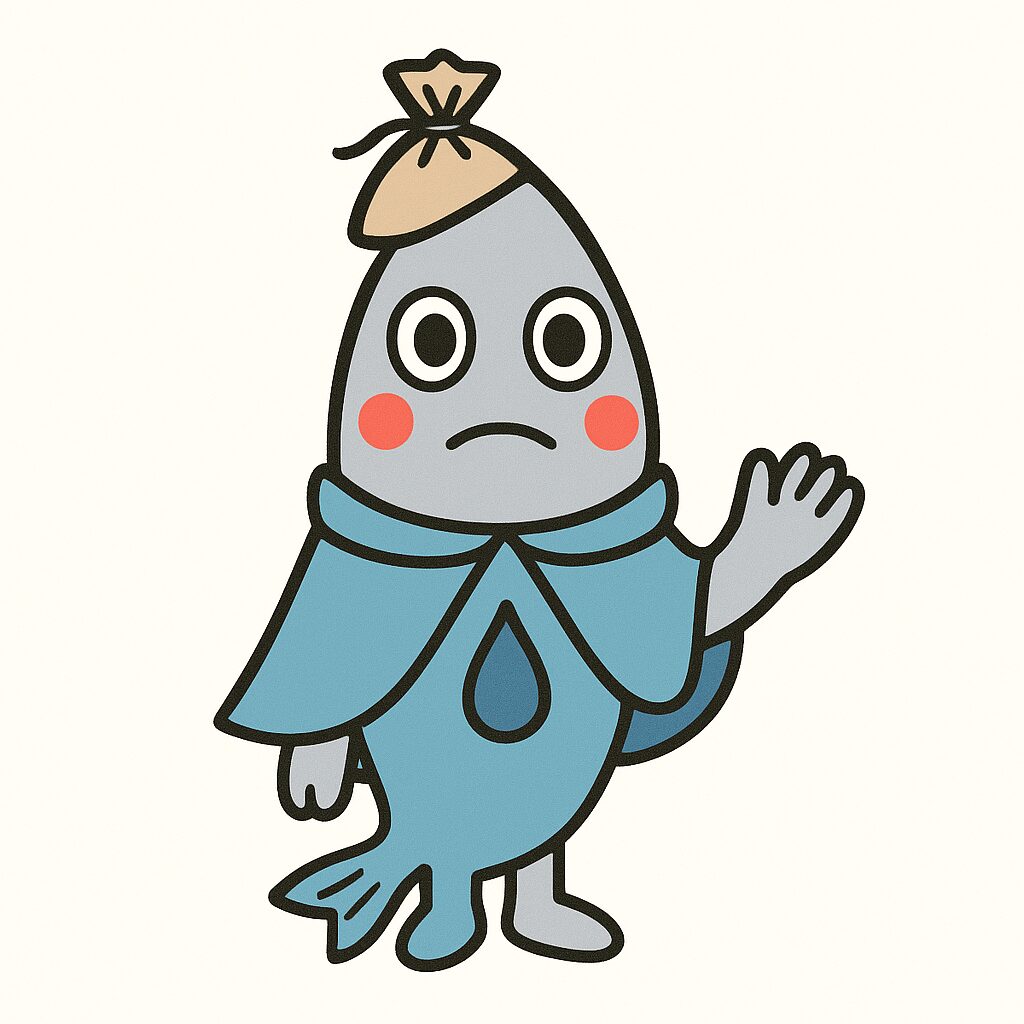
①からひとつずつ確認してみよう!
① アプリが最新バージョンではない
ゴースト投稿は2025年10月27日以降に配信された新機能です。
そのため、古いバージョンのThreadsでは使えません。
App StoreやGoogle Playでアプリを最新に更新してください。
- iPhoneの場合:「App Store」→右上のアイコン→「アップデート」
- Androidの場合:「Google Play」→「マイアプリ」→「更新」
② 一部ユーザーにしかまだ反映されていない
Meta社によると、ゴースト投稿は段階的に配信中です。
そのため、全ユーザーに一斉には反映されていません。
数日待つと機能が追加されるケースが多いため、焦らずに様子を見るのがおすすめです。
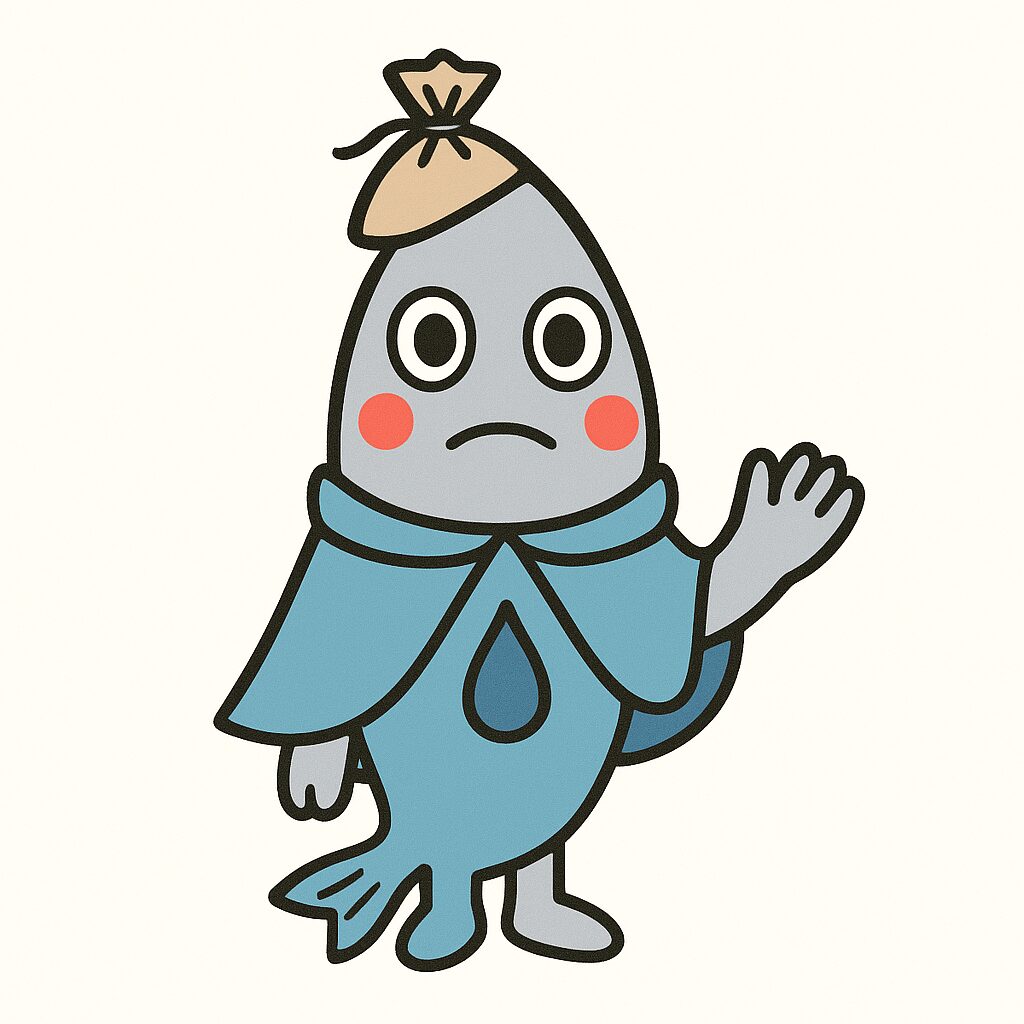
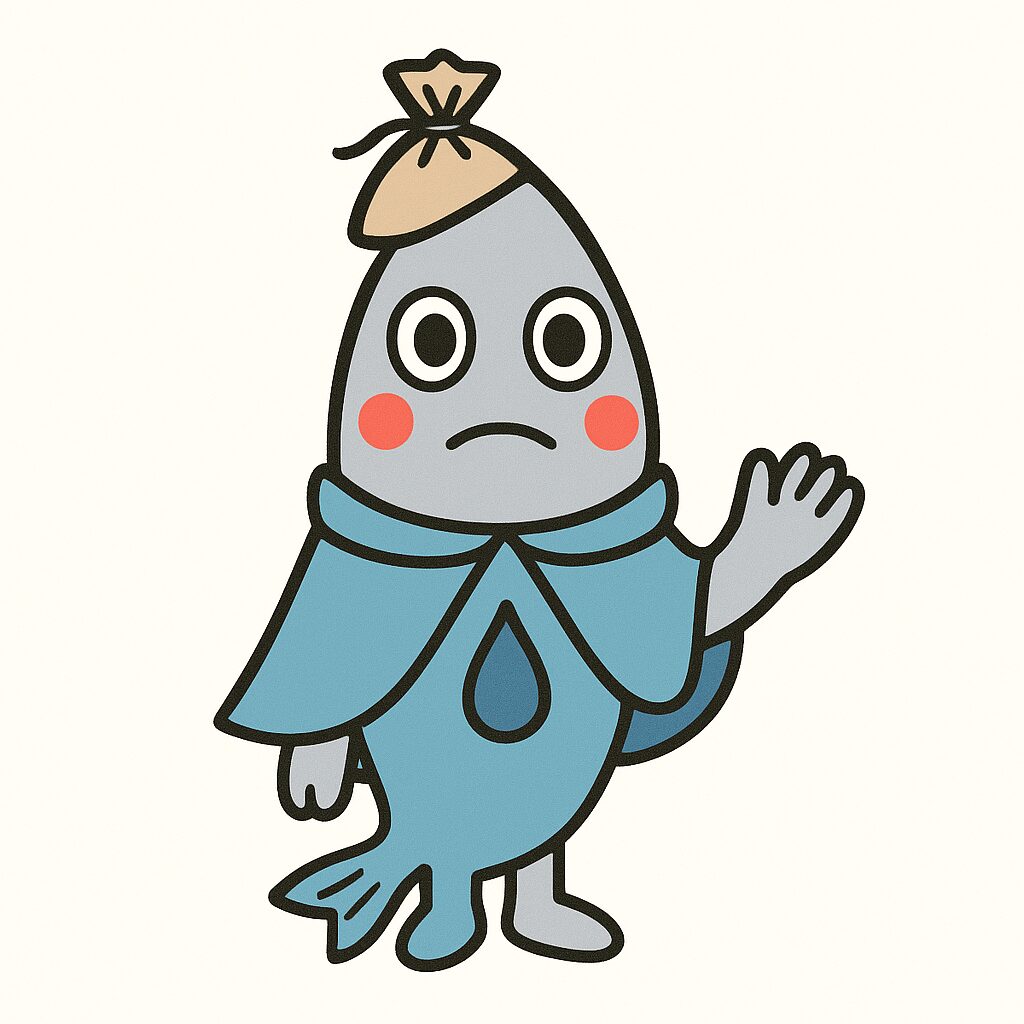
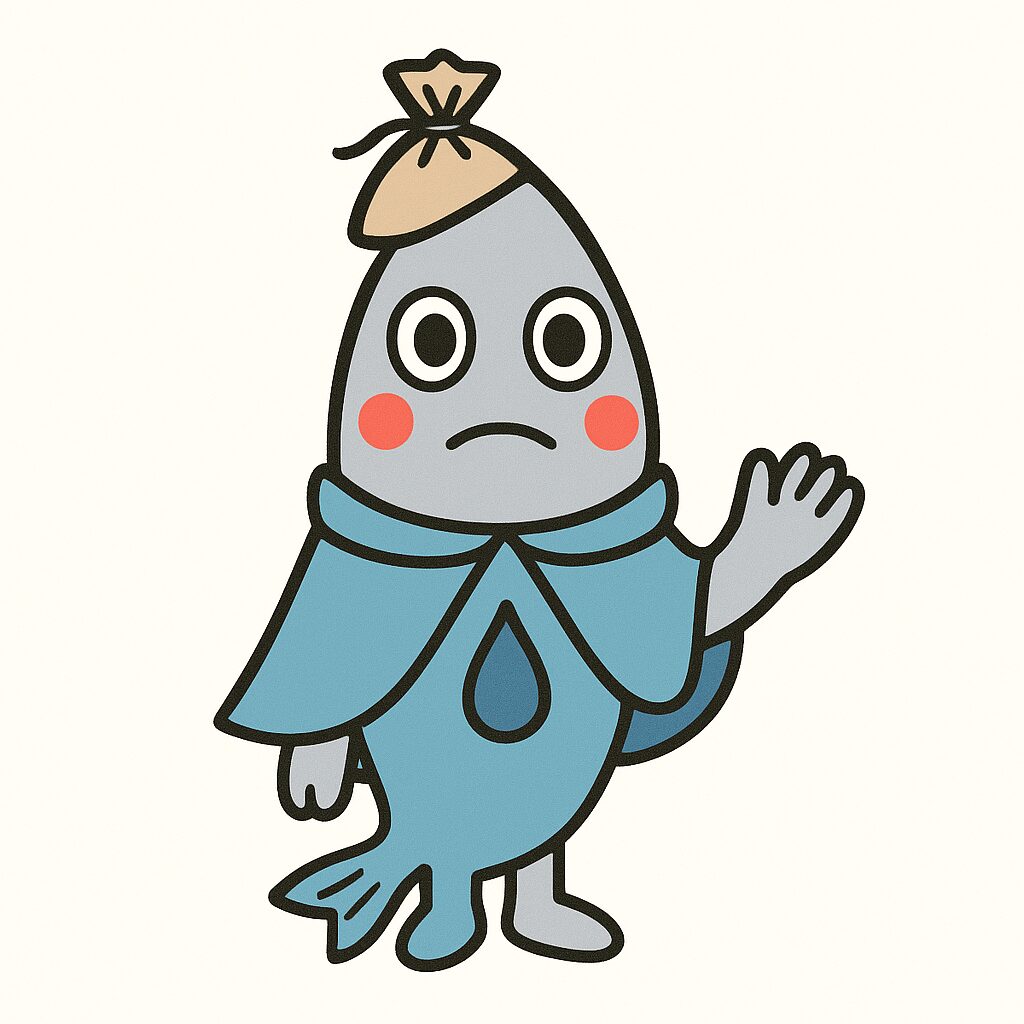
いりこも10月28日にアプリを最新バージョンに更新したけど新機能が出てこなくて、翌日の29日に再度開いてみたら使えるようになってたよ!
③ ゴースト投稿のボタンの場所を見落としている
ゴースト投稿を使うには、投稿画面で「おばけのマーク(👻)」を押す必要があります。
以下の手順を試してみましょう。
- Threadsアプリを開き、「投稿を作成」をタップ
- 投稿ボタン横にある「👻」アイコンをタップ(※灰色ならOFF、黒色ならON)
- ゴースト投稿モードをオンのまま文章を入力(※文章が点線の吹き出しで囲まれている状態)
- 投稿ボタンを押す
オンになっていれば、あなたの投稿は24時間後に自動で非表示になります。
④ 写真投稿や特定機能には未対応の場合あり
現在、ゴースト投稿はテキスト投稿中心の対応です。
画像や動画を添付しようとするとエラーが出ることがあります。
まずは文字のみで試すのがおすすめです!
⑤ 通信エラー・キャッシュの不具合
機能が出てこない場合は、アプリを一度再起動したり、キャッシュを消したりしてみましょう。
設定からログアウト・再ログインを行うことで改善することもあります。
Threadsゴースト投稿のやり方やメリット・デメリット
ゴースト投稿のやり方【基本手順の画像あり】
Threadsが最新版に更新されていることを確認してください。
- Threadsアプリを開き、「投稿を作成(+)」をタップ
- 投稿ボタン横にある「👻」おばけアイコンをタップ(※灰色ならOFF、黒色ならON)
- ゴースト投稿モードをオンにして文章を入力(※文章が点線の吹き出しで囲まれている状態)
- 投稿ボタンを押す(24時間後に自動非表示)
簡単な操作ですで、実際のThreads(スレッズ)画面を見ながら
この4ステップをやってみてください!
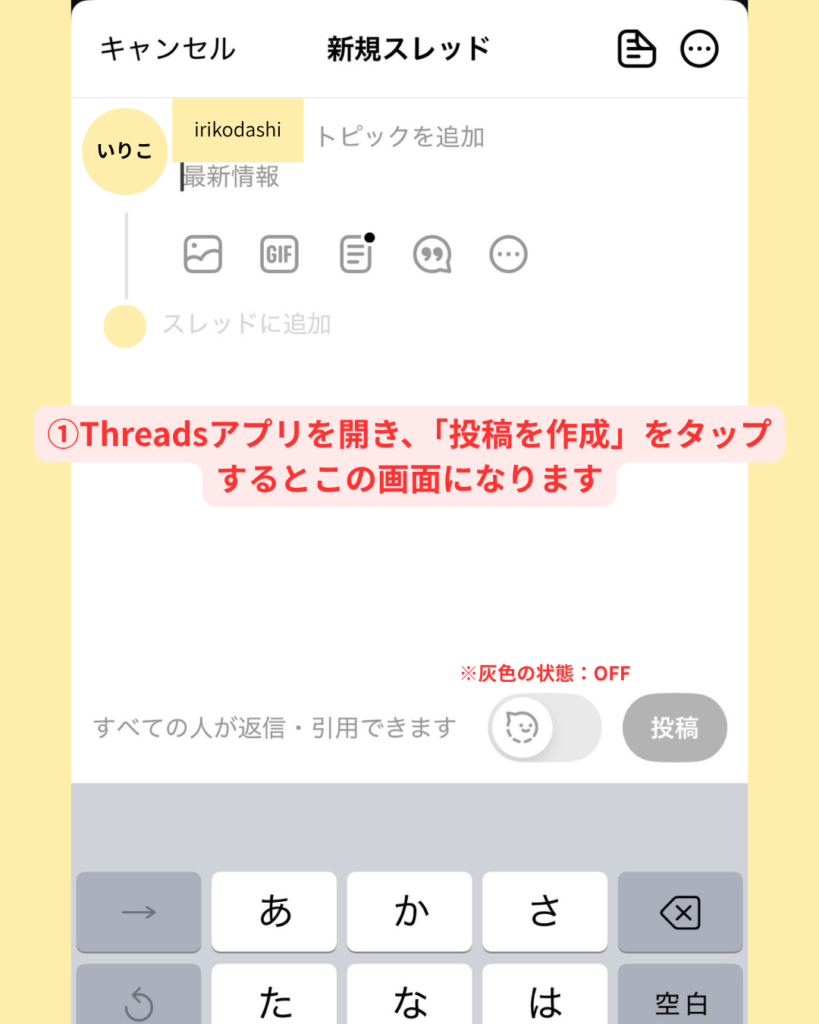
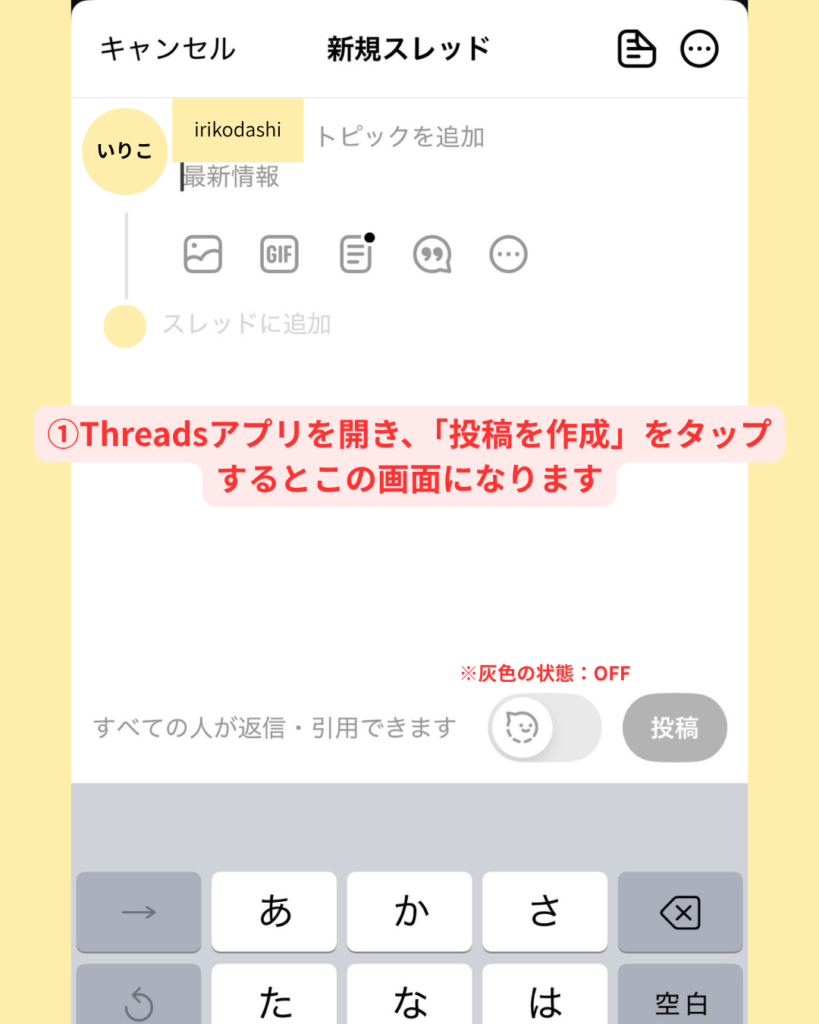
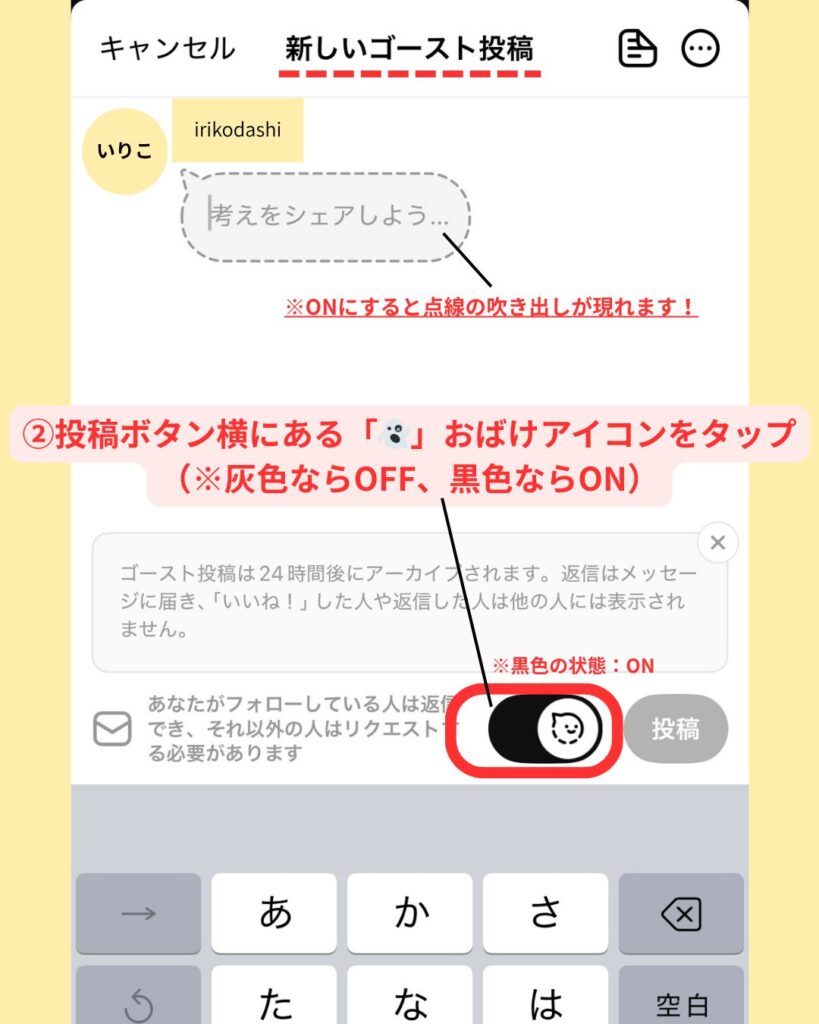
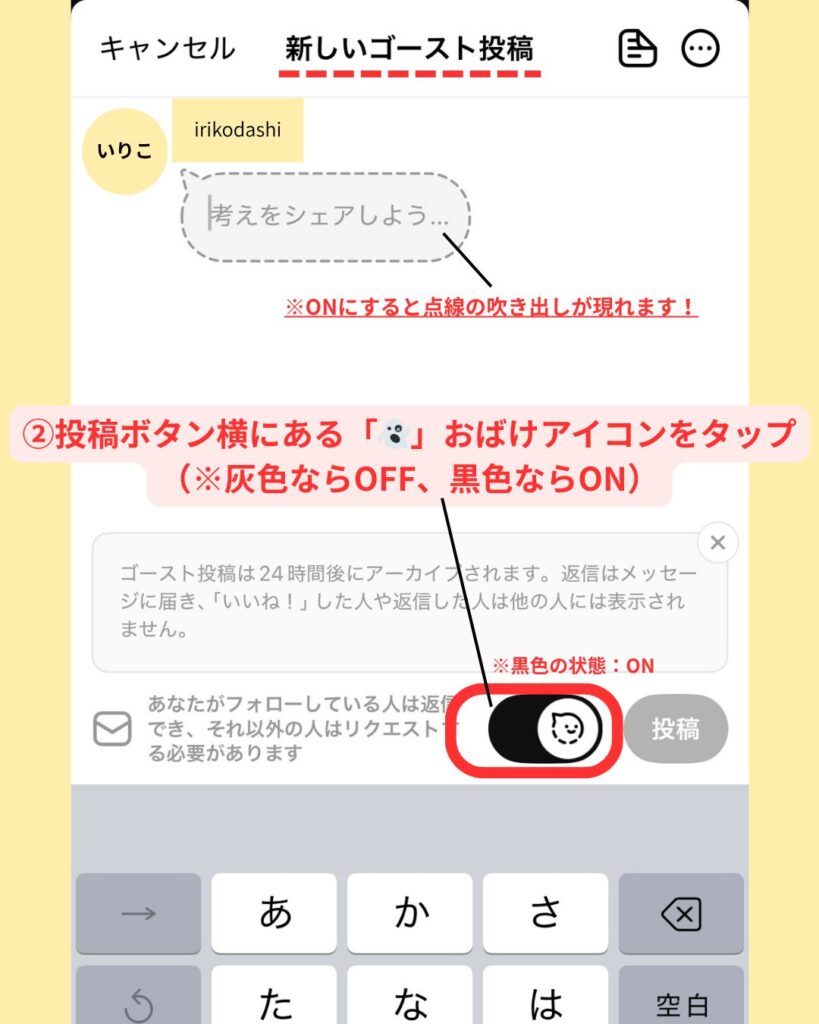
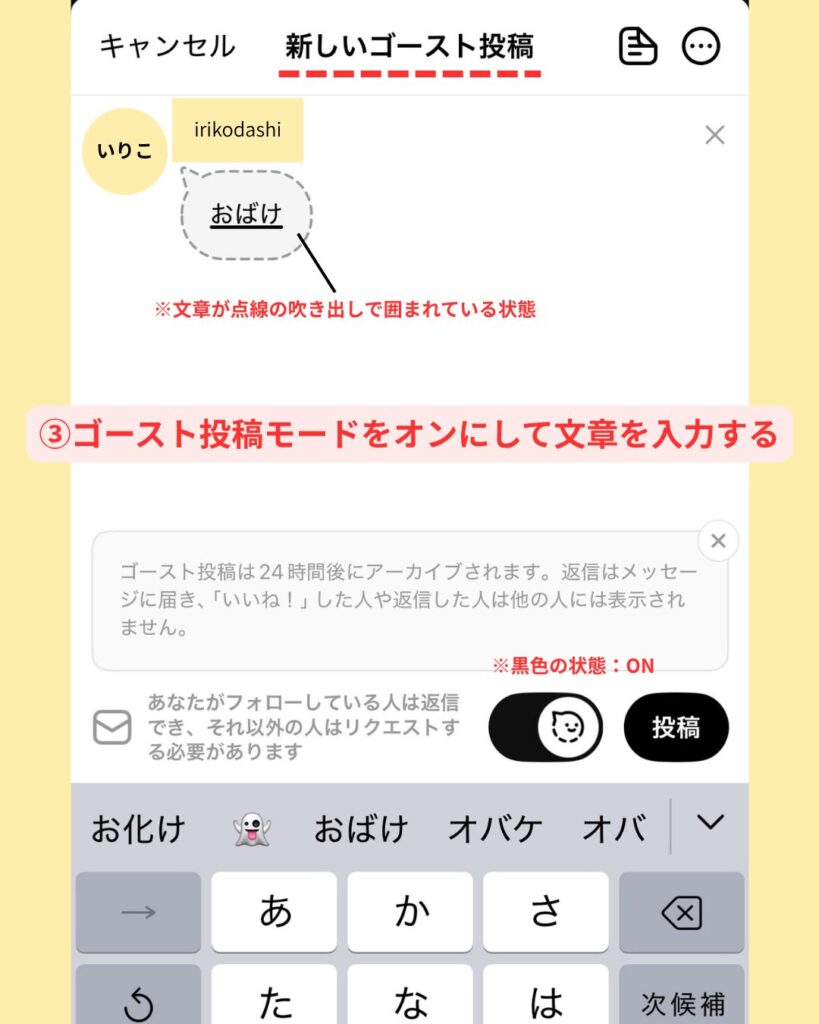
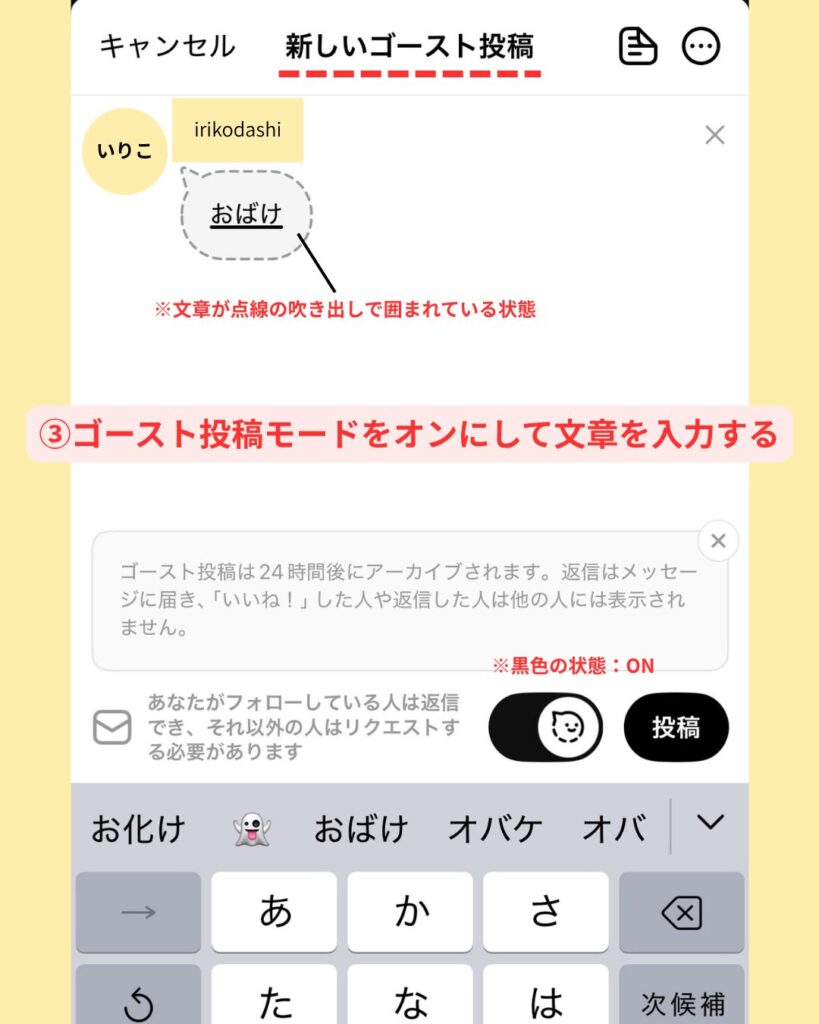
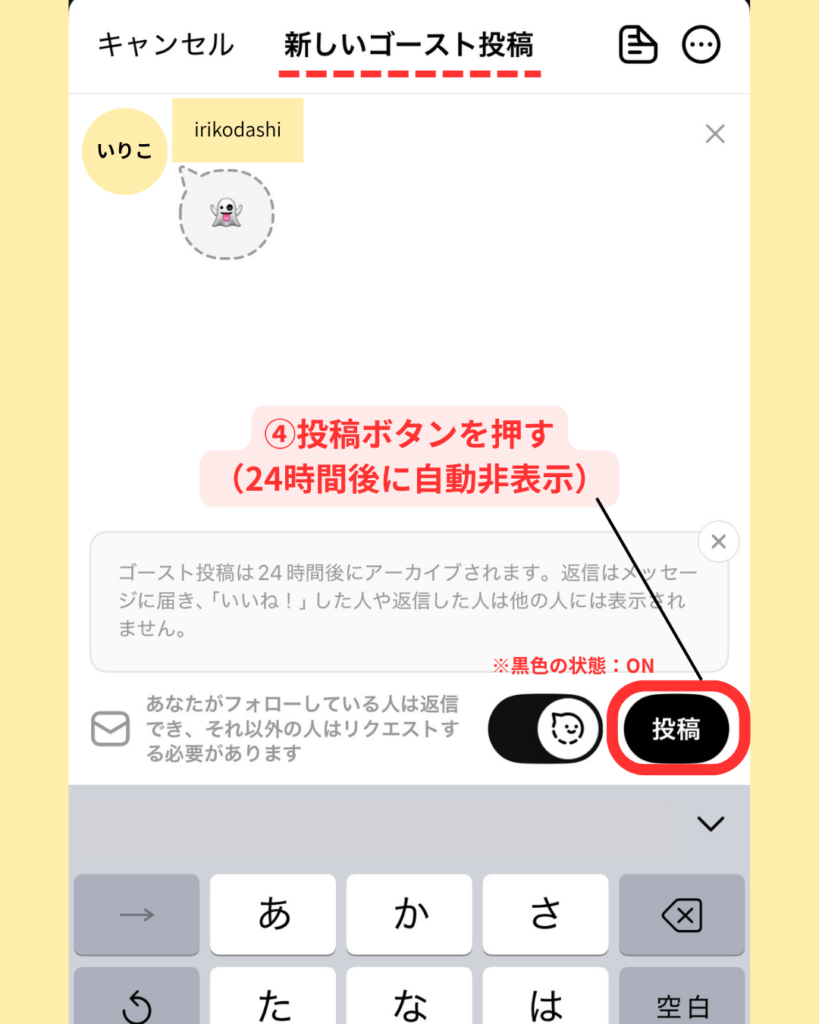
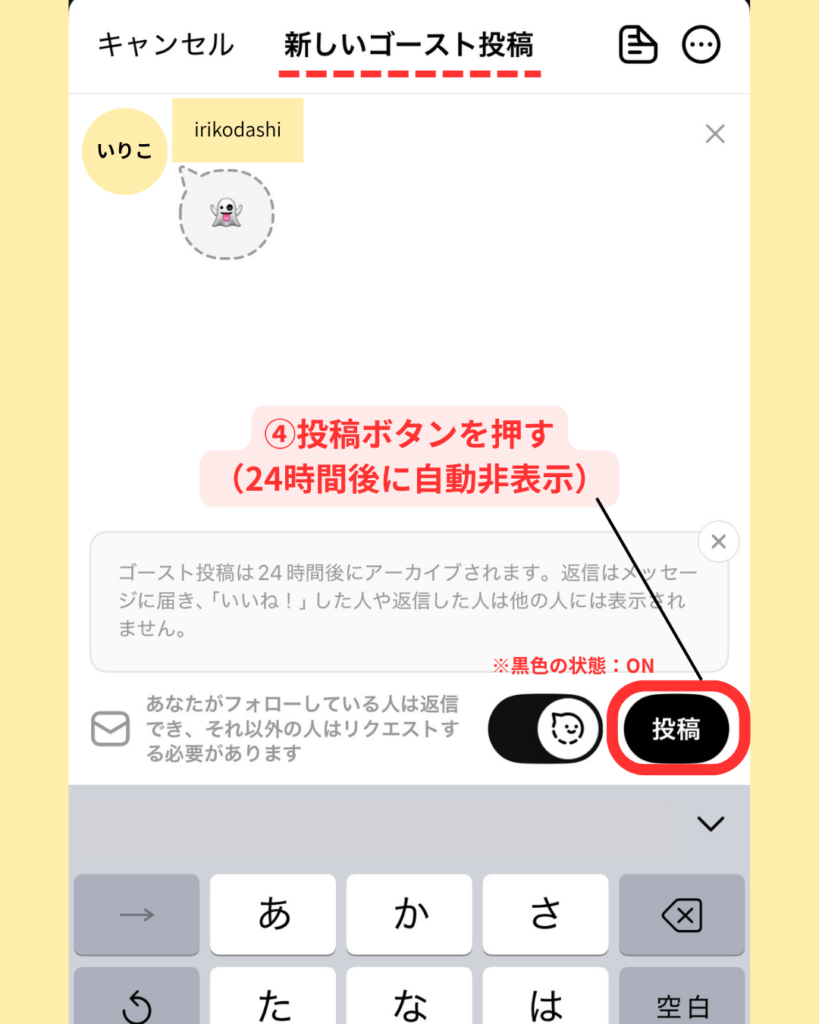
「👻」おばけアイコンが表示されない場合は、まだ機能が配信されていない可能性があります。
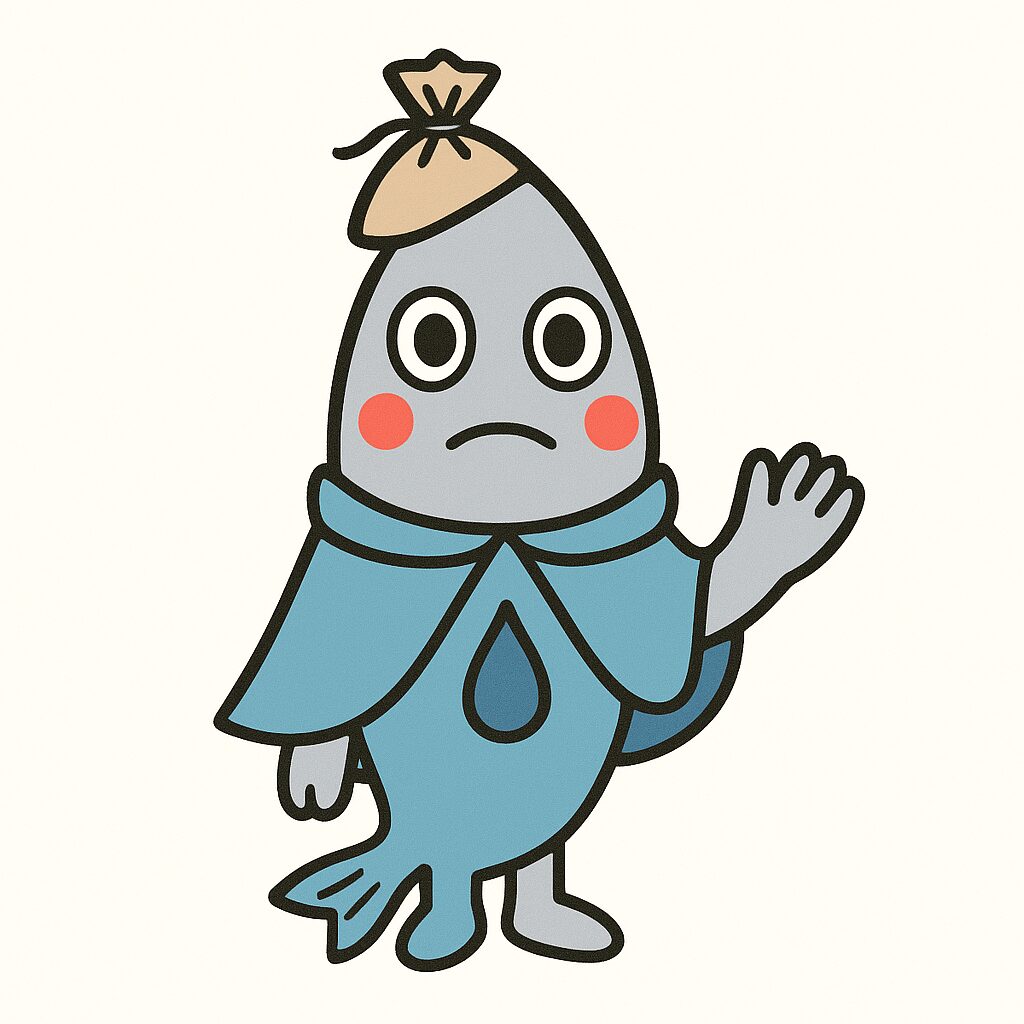
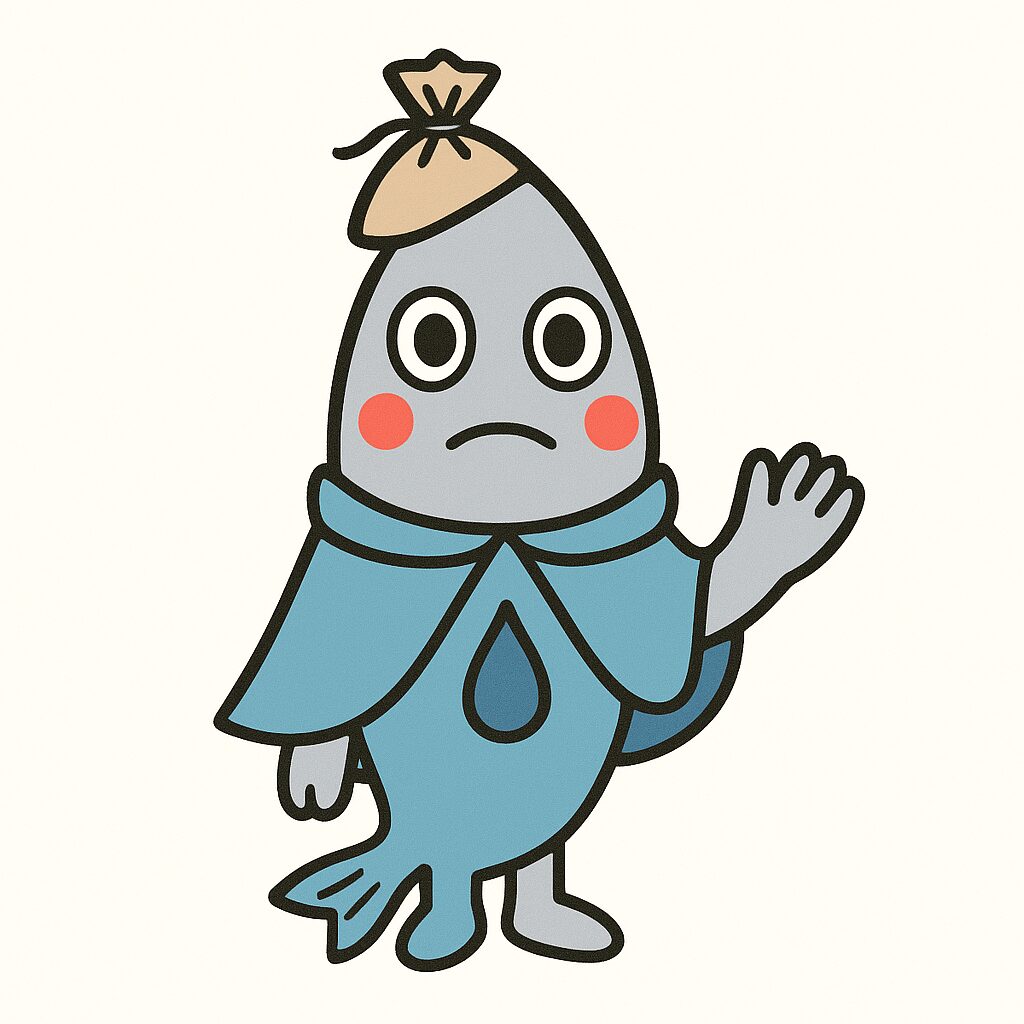
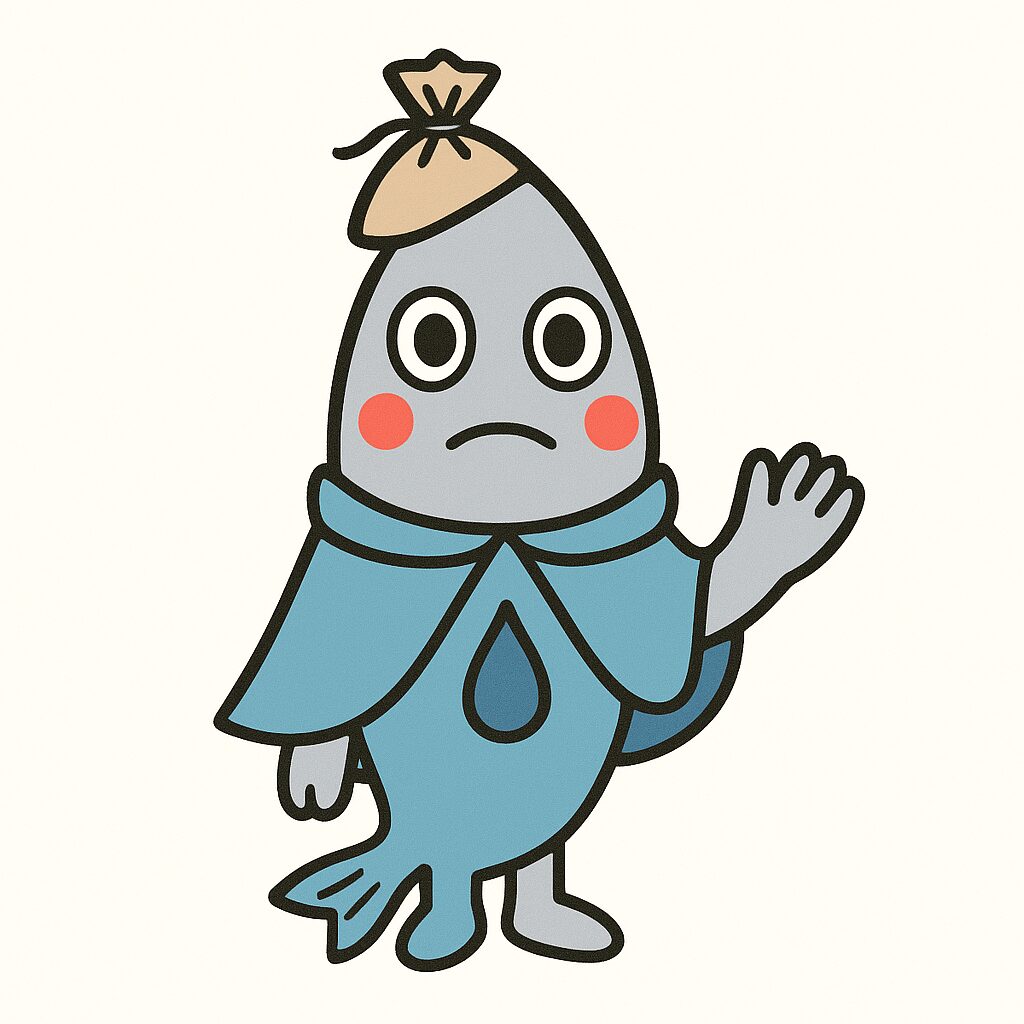
その場合は、時間や日にちを置いて再度開いてみてね!
ゴースト投稿のメリット
- 気軽に投稿できる:長く残らないので、思いついたことをすぐ発信できる
- リアルタイムの話題にぴったり:イベント中や速報など“今”を共有しやすい
- プロフィールをスッキリ保てる:消える投稿だから、過去投稿が増えすぎない
- フォロワーとの距離が近づく:返信がDMで届くため、より個人的な会話ができる
今日はスレッズでゴースト投稿っていうのが流行ってるね👻24時間で消える投稿らしい。インスタのストーリーユーザー的には嬉しい機能かも👀
— いかちゃん | 勝たせるWEB制作 (@koyama_web) October 29, 2025
短時間で反応を見たい人や、気軽な日常を発信したい人にとても向いています。
ゴースト投稿のデメリット
- 投稿が24時間で消えるため記録には向かない
- 写真や動画が使えない場合がある
- 返信が非公開なので拡散されにくい
- 完全に削除されるわけではない(内部保存の可能性あり)
スレッズのゴースト投稿、24時間後に投稿が消えるらしいけど、スクショ撮られたらダメでは
— えきちー a.k.a Noa Jinx (@EkitaiT) October 29, 2025
「残したい投稿」は通常投稿、「気軽に試したい投稿」はゴースト投稿と分けて使うのがコツです。
スレッズのゴースト投稿についての感想
SNSで発信するとき、「これどう書こうかな?」と考えすぎて後回しになってしまうことがよくあります。
ゴースト投稿はそんな心理に寄り添った、もっと気軽に発信を楽しめる機能だと感じました。
筆者自身も実際に使ってみて、「サクッと気軽にに投稿できる」と感じました!
特にリアルタイムの感想や、思いつきを気軽に書くには最適ですよね。
しったりと残したい通常投稿と、新機能のゴースト投稿をうまく使い分ければ、
Threadsがもっと楽しくなりそうですね。
まとめ
Threadsの新機能「ゴースト投稿」は、24時間で自動的に非表示になる一時的な投稿機能です。
もし「できない!」と感じたら、まずは以下をチェックしましょう。
- アプリを最新に更新したか
- 段階的配信中なので数日待つ
- 投稿画面の👻アイコンをオンにしたか
- 写真付き投稿では試していないか
気軽に投稿できるのが魅力ですが、消える仕組みを理解して使うことが大切です。
これからThreadsをもっと楽しむために、ぜひゴースト投稿を試してみてください
【トランプ来日2025の食事場所や宿泊先はどこ?ホテルオークラ東京と予想も!】の記事はこちら↓


【セザンヌくすみレタッチ売ってない!どこで買える?使い方や定価まとめ】の記事はこちら↓


【【ばけばけ】ヘブン先生は誰?トミー・バストウいつから登場する?】の記事はこちら↓











